萬盛學電腦網 >> 圖文處理 >> 美圖秀秀教程 >> 美圖秀秀分身術功能打造小清新創意寫真
美圖秀秀分身術功能打造小清新創意寫真
大家有沒有發現一到春天電腦裡的照片就會劇增?應該是春暖花開時大多人都喜歡走出去呼吸新鮮空氣感受大自然,拍照片留戀也是自然的,而且遇到美景時即便是同場景也會多拍一些。小編突然想到要是將那些照片合成起來,不就能變成神奇雙胞胎效果了麼?可能是我曾幻想過能有個心靈感應的孿生姐妹,所以趕緊用 “美圖秀秀”動手做了一張,效果還有點小清新的感覺呢!

圖1
是不是很有FEEL啊?如果親也曾羨慕那些雙胞胎,不如跟我一起來做做看吧:
1、在“美圖秀秀”中打開素材照片1,在“美化”菜單下,點擊“摳圖筆—手動摳圖”將人物摳取下來,摳好後並保存到“用戶自定義”作為飾品素材備用。
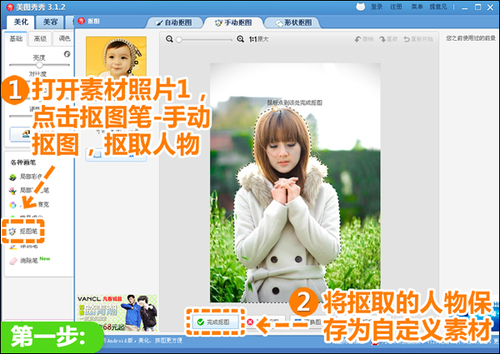
圖2
2、再打開素材照片2,再次使用“手動摳圖”摳取人物及照片右上角部分,並同樣將摳取部分保存到“用戶自定義”作為飾品素材備用。
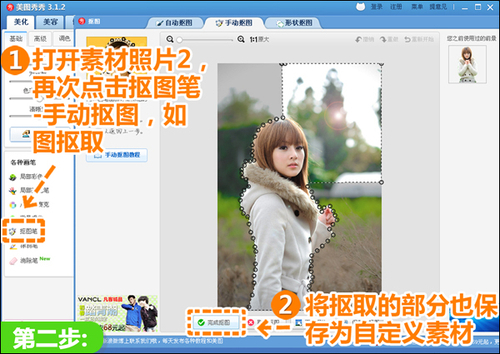
圖3
3、然後點擊“新建”一張合適大小的白色背景圖;右擊界面點擊“插入一張圖片”添加素材照片1;將照片縮放至100%大小後,復制一張並排拼放,並鼠標右鍵選擇“全部合並”。
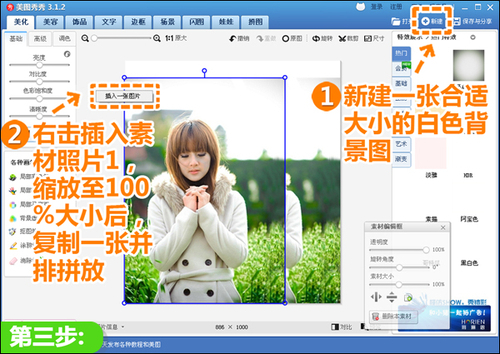
圖4
三聯推薦:點擊 免費下載美圖秀秀 查看更多美圖秀秀教程
4、進入“飾品”菜單下,在“用戶自定義”中將之前摳好的兩張素材添加進來,並縮放至100%大小,調整兩張素材的位置,將正面人物素材重疊放置在最前面。
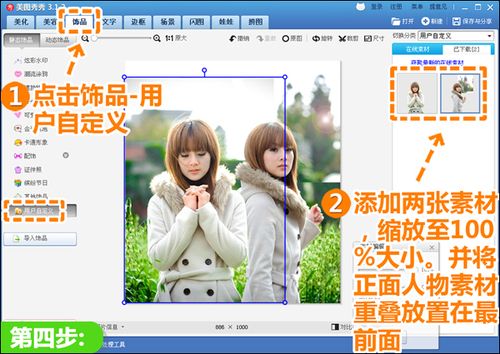
圖5
5、再進入“美容”菜單下選擇“消除黑眼圈”,選取周邊相近的顏色,調整畫筆的大小和透明度塗抹拼接處,使得拼接的地方更自然融合。
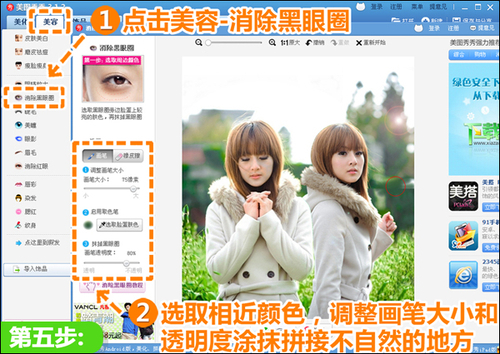
圖6
6、最後返回“美容”菜單下適當調高色彩飽和度,並分別在相應的特效分類下使用20%“HDR”、70%“經典HDR”及50%“粉紅佳人”特效。最後進入“文字”菜單下在“模板”中選擇一個合適的文字素材即可。

圖7
制作這種雙胞胎效果最好選擇同場景同光線下拍的照片,這樣拼合處理會更加簡單效果也會更自然。能讓自己與自己“拍”一張清新唯美的合影寫真,是不是很有創意呢?相信將如此新鮮有趣的“雙胞胎”寫真PO上網,一定會引來朋友們的疑惑和圍觀哦!趕緊來試一試吧!
- 上一頁:美圖秀秀快速豐胸 打造車模般的完美身材
- 下一頁:美圖秀秀新增春系列拼圖背景



